
更多相关内容请关注:CG视频教程专区
iClone短片——DAZ用户使用iClone在30天内完成科幻短片的制作:
大家好,我是Solomon W. Jagwe。我是一名独立电影制作人和3D艺术家,拥有超过15年制作游戏、电影、模拟内容和虚拟现实应用程序的经验。我是科幻电影的忠实粉丝,一直都想创作自己的科幻短片。最近我研发出一套工作流程,可以帮助我在30天内使用DAZ3D角色和环境制作我的科幻短片《N-aEEXUS》。
通常一个由一人组成的团队,制作2-3分钟带有多个角色和环境的动画短片,需要使用不同的软件,很难通过DAZ Studio一款软件来独立完成。DAZStudio中有很多炫酷的功能,但是它的弱项之一是面部和全身动画。我也可以将项目输出到Maya或3ds Max中制作动画,但是仍然需要我手动制作四个角色的对话和全身动画。
我需要一个解决方案,可以帮助我在短时间内充分制作所有角色的脸部和身体动画,因为我知道要留出足够的时候来渲染并制作后期效果。我最终决定使用DAZ Studio与iClone(Character Creator 3作为连接桥梁)的实时动画流程,来实现我动画短片的制作。
科幻短片《N-aEEXUS》幕后制作解析视频:
下面展示的是整个制作流程。
使用DAZ 3D角色和内容
我是Daz Studio软件的长期用户,从被邀请参加Character Creator 3测试版的测试项目开始就在使用这款软件了,然后还测试了DAZ的角色Transformer功能,我意识到Character Creator 3是我想要制作内容的完美解决方案。我相信Character Creator 3可以帮助我使用DAZ角色来制作我的科幻短片。
我非常兴奋地开始写科幻短片的剧本,并制作分镜头。完成前期制作后,我就登陆DAZ3D.com网站,开始购买我需要的角色和环境。我以科幻题材为背景创作了故事情节,我在最初浏览DAZ3D商城时,看到很多科幻模型,然后从中获得了很多灵感。
作为DAZ3D的白金会员,我购买资源的时候可以获得很大的折扣,所以我花了不到500美元就购买了制作短片《N-aEEXUS》所需的所有角色、车辆和环境。如果你已经在DAZ3D商城中购买了足够的模型资源库,大家可以这些模型为基础进行创作,无需另外购买新的模型。
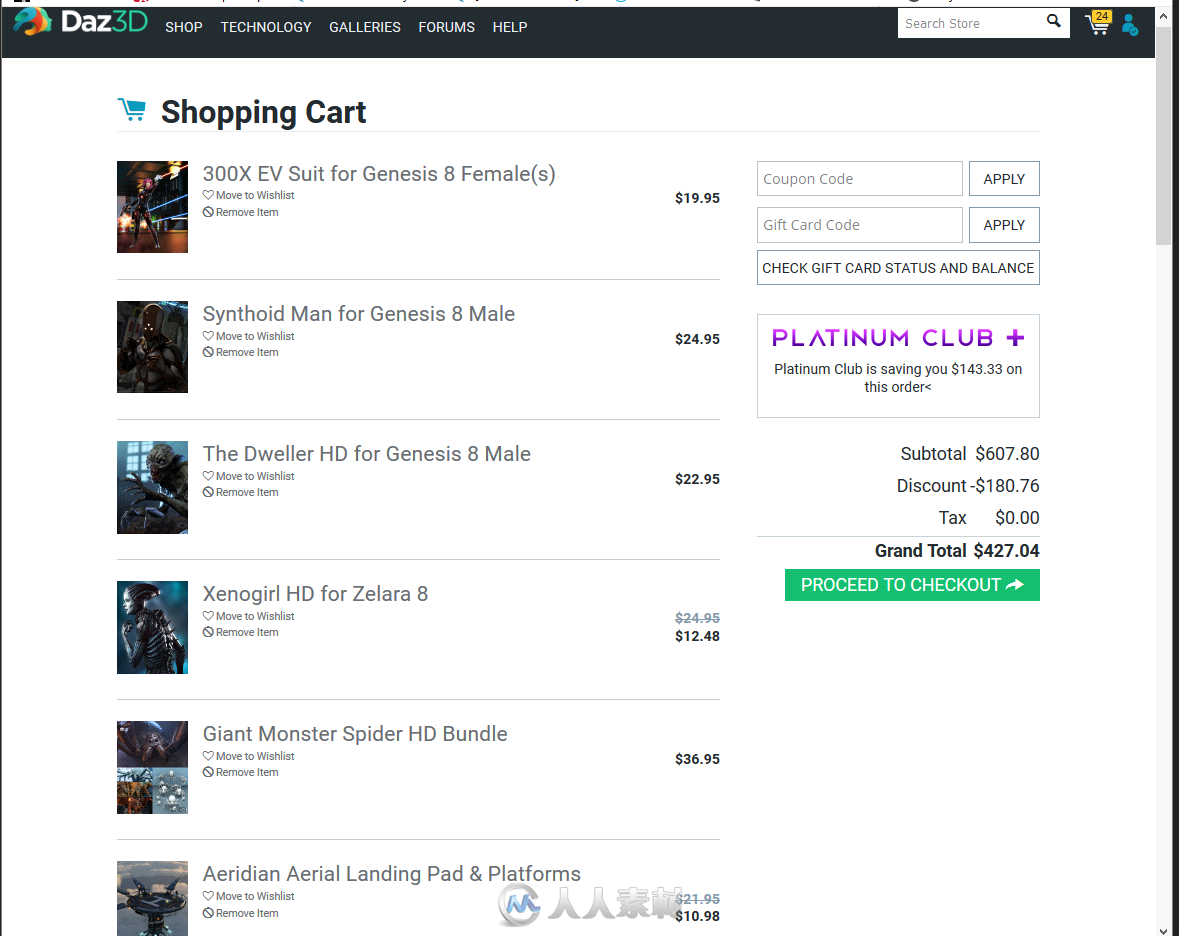
我可以在一个月之内完成这部短片的制作。这是通过在DAZ3D商城购买的优秀3D模型和角色实现的,上面添加了很棒的纹理和绑定。我无需制作任何角色和环境模型
我创建了分镜头,这样就可以缩小动画和渲染的镜头。我将角色范围缩小至两名外星角色,两位主要的人类角色,加上一支太空漫游者团队,我们需要在短片中看到团队成员的面部。

使用CC3作为制作DAZ角色动画的桥梁
最开始,我想知道CharacterCreator 3中的Transformer工具,是否可以忠实地将识别的所有主要角色转换成短片所需的明星角色。我将外星角色以FBX格式从Daz Studio软件中输出,然后输入到CC3种使用Transformer工具,第一次转换该角色的时候,我的疑虑消除了
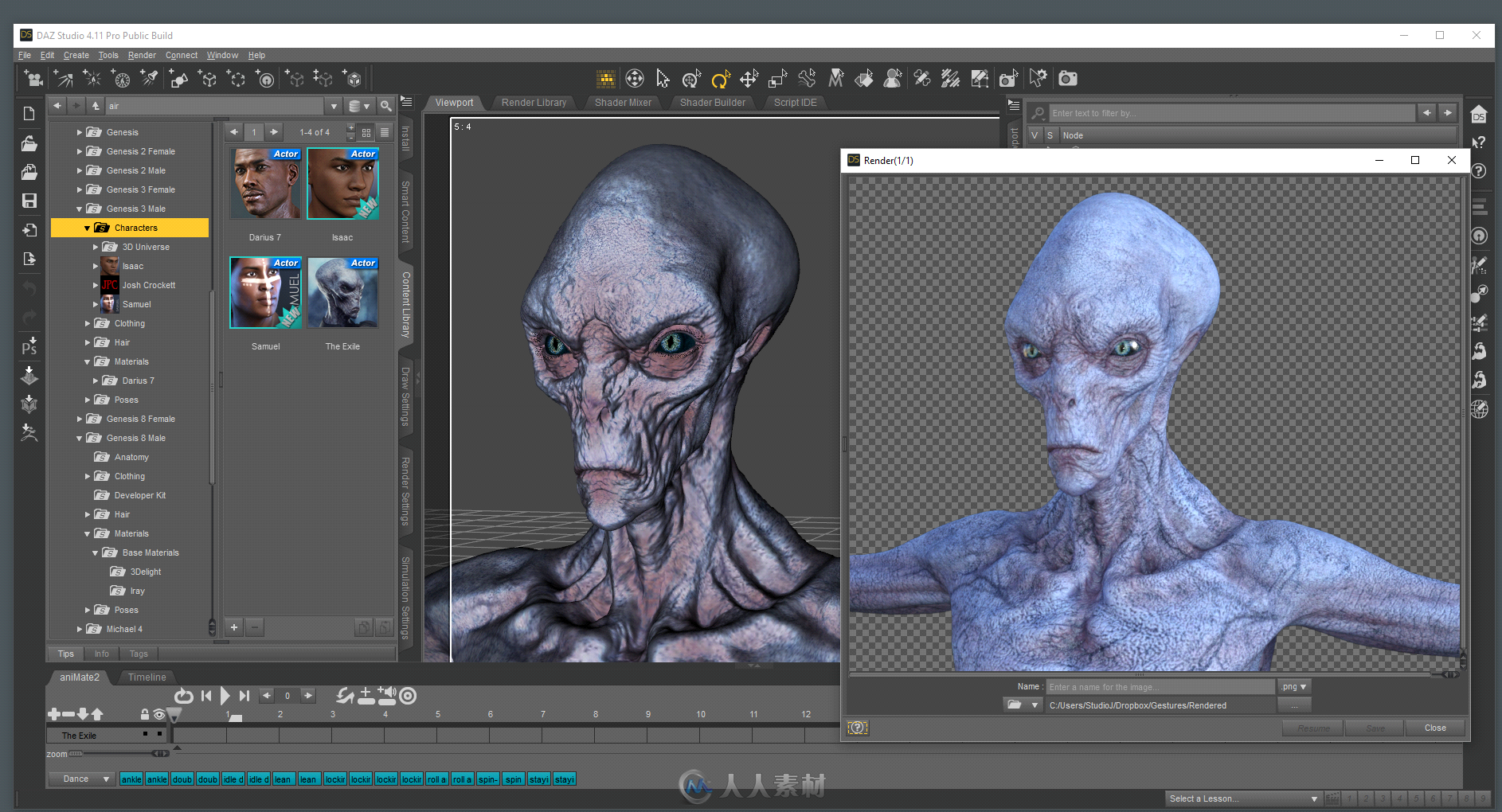
CC3保留角色纹理和变形效果的能力简直让我很惊喜。当我发现也可以将Creator Creator 3中的服装道具应用在转换的“外星领主”身上时,我非常兴奋。服装道具上面已经有布料动态效果了,看到角色和布料一起移动也很酷。
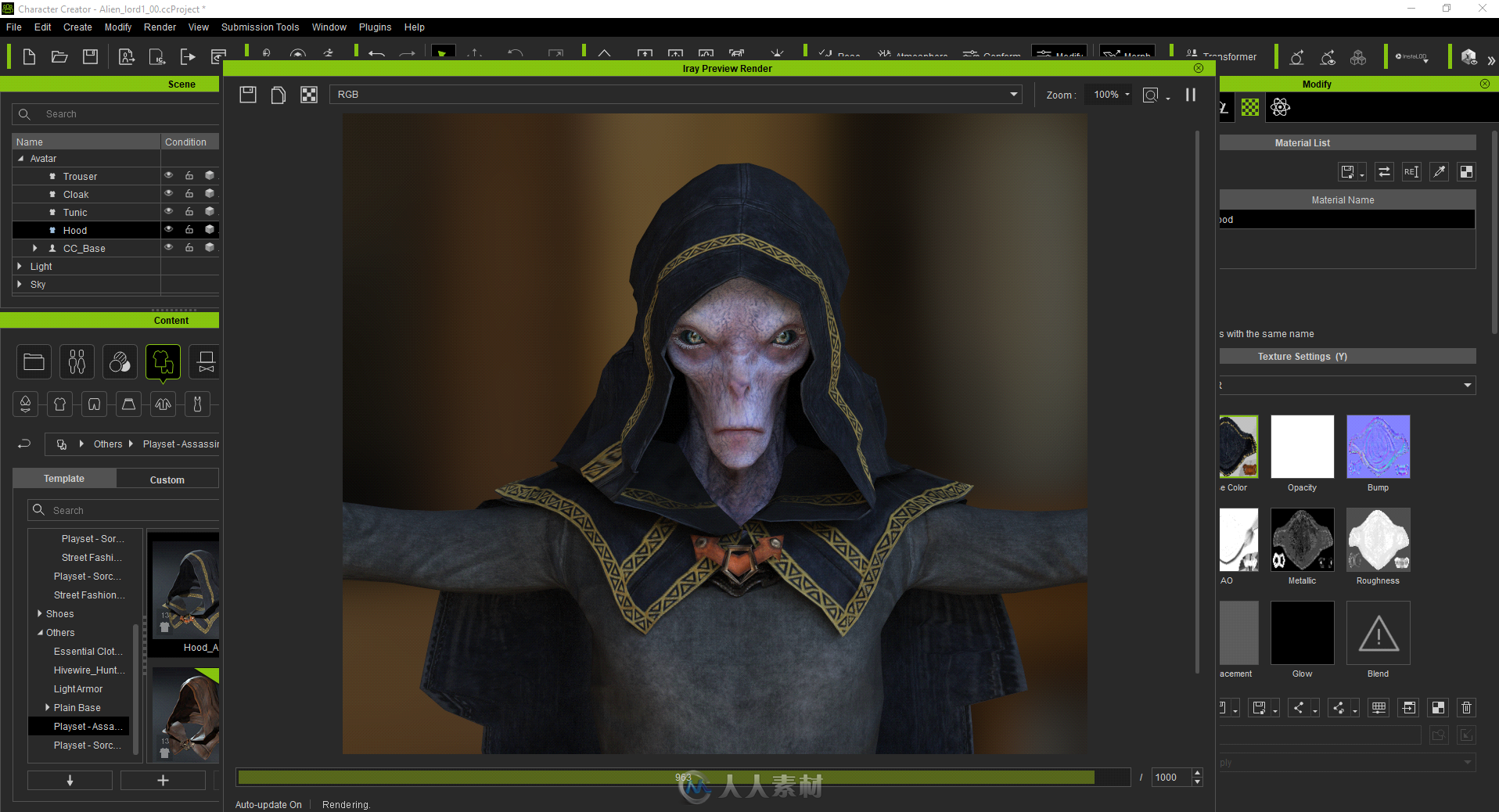
快速动作制作——iClone Motion LIVE
我将模型从CCS输出到iClone中,并借助iPhoneX配置文件,使用Motion LIVE和iPhone FaceMocap测试面部动画的时候,我也大吃了一惊。
效果很棒,我可以使用PerceptionNeuron Mocap套装和iPhone X在一次拍摄中捕捉全身动画和面部动画。
神奇之处在于我们可以捕捉全身动画,然后叠加iClone在独立图层上自动生成的面部动画。我可以使用iPhone X为短片中的不同角色创建一系列面部动画,然后将它们与iClone生成的运动捕捉文件相结合。
除此之外,Character Creator 3在转换导入的DAZ角色时,通过Transformer工具完成了很棒的操作,并添加了非常精准的面部轮廓,使角色对iPhone X配置文件和FacewareLive插件做出了很好的响应:对于我作为一名DAZStudio用户来说,这是CC3最好的功能。
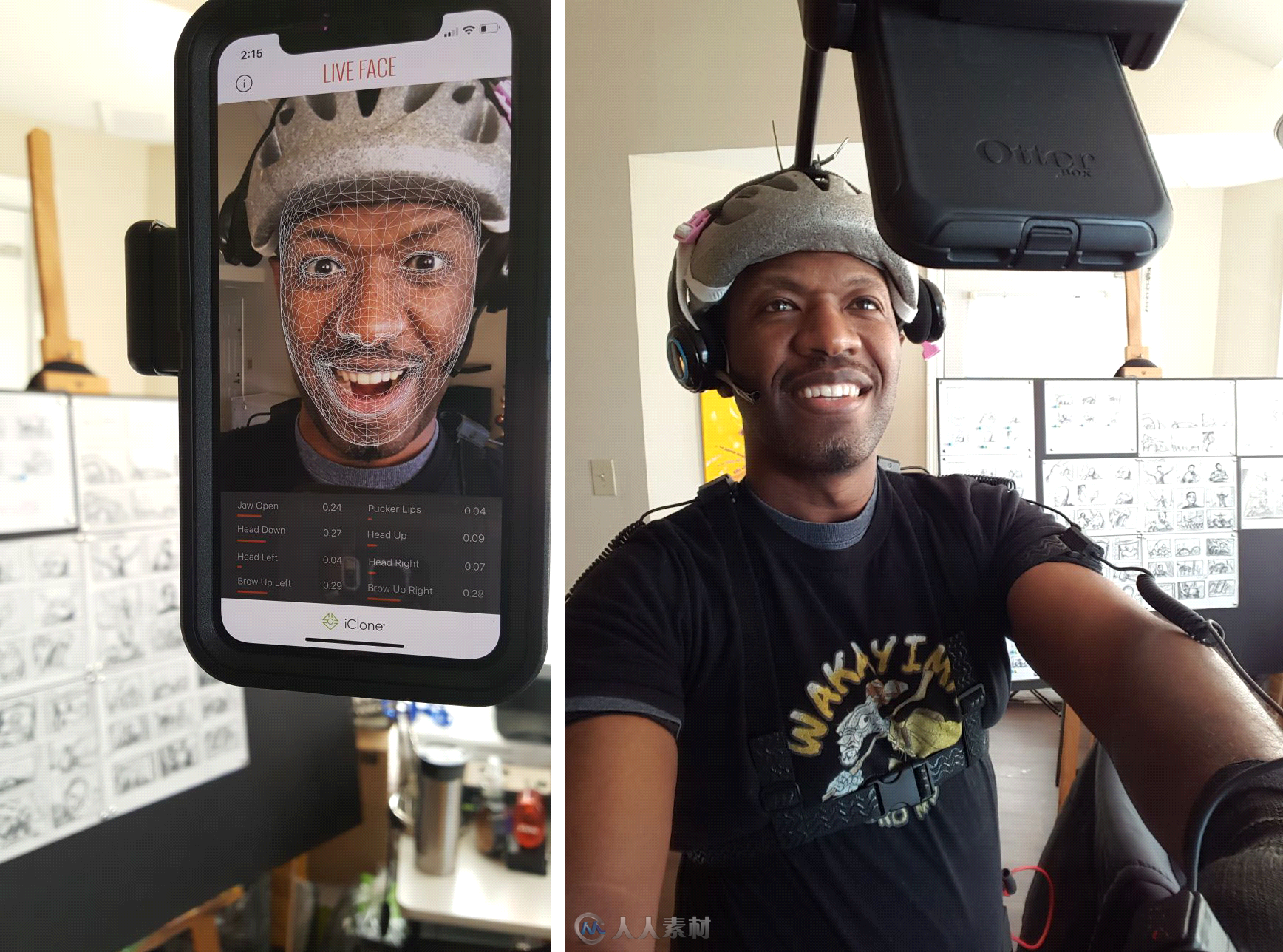


我可以自由地进行多次拍摄和迭代,因为MotionLive和Live Face IClone插件可以轻松地从Mocap套装和iPhone X中捕获动画数据。我可以在IClone界面中看到场景中的外星角色,就在我使用3DXchange导入IClone的场景中。
我妻子也在短片中扮演了重要角色,她扮演一名女性角色少校沙克尔,是在指挥官在前往NaEEXUS途中回顾的倒叙档案片段中出现的。她很高兴可以贡献一部分力量,甚至勇敢地佩戴了我自制的头戴式摄像装置,我曾经拿着iPhone X来捕捉她的面部表情。
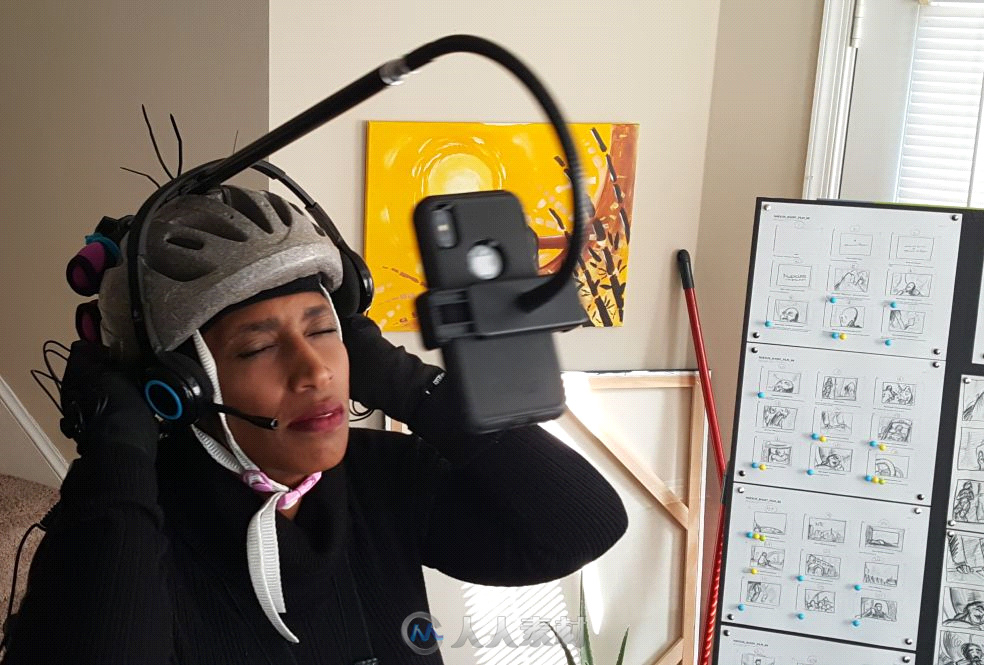
iClone提供了大量的动画工具;我利用关键帧工具来微调运动捕捉动画。涉及到细微的修复区域时,曲线编辑器非常实用,在这些区域中,运动捕捉数据存在诸如滑脚之类的问题。

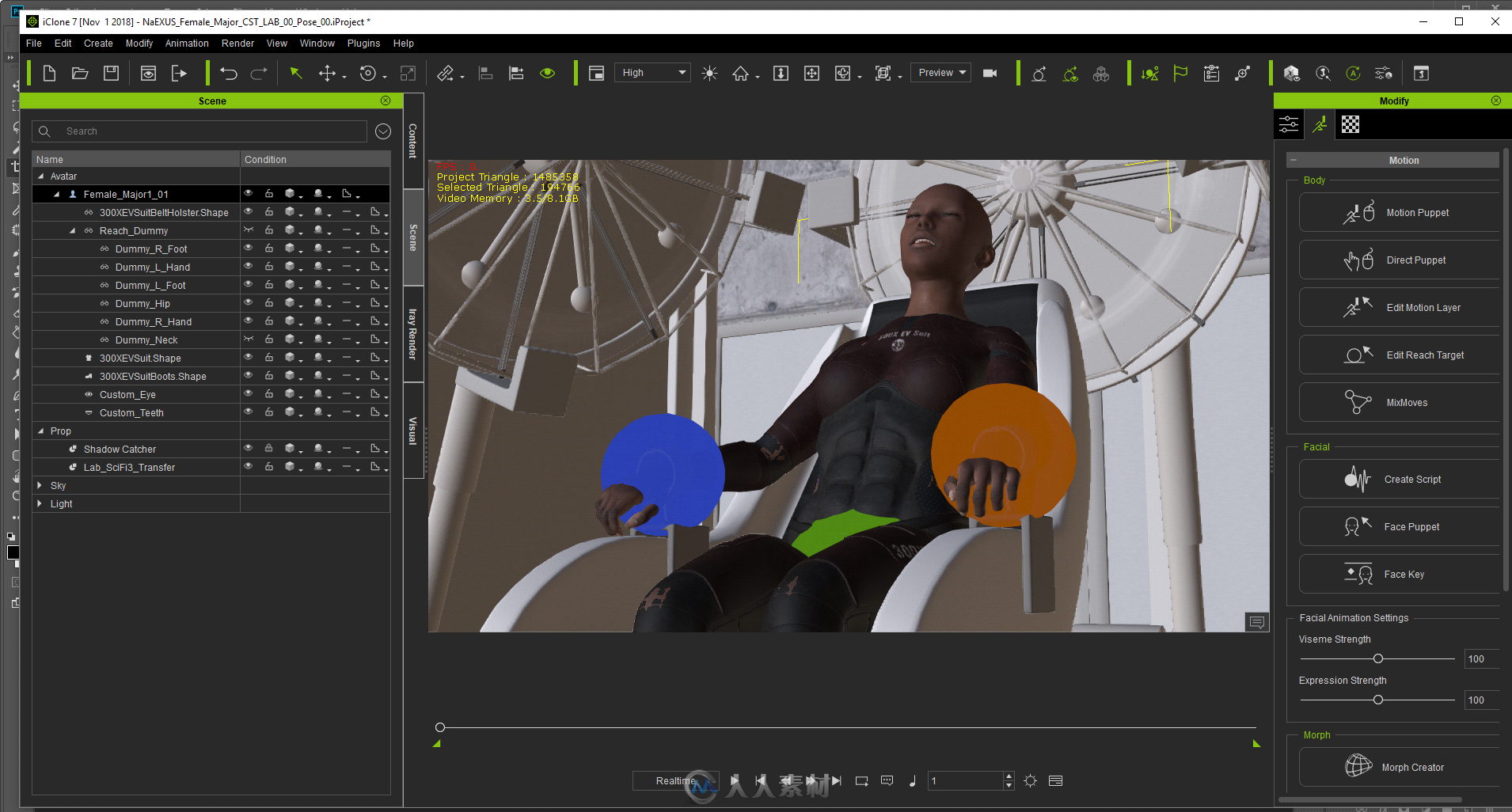
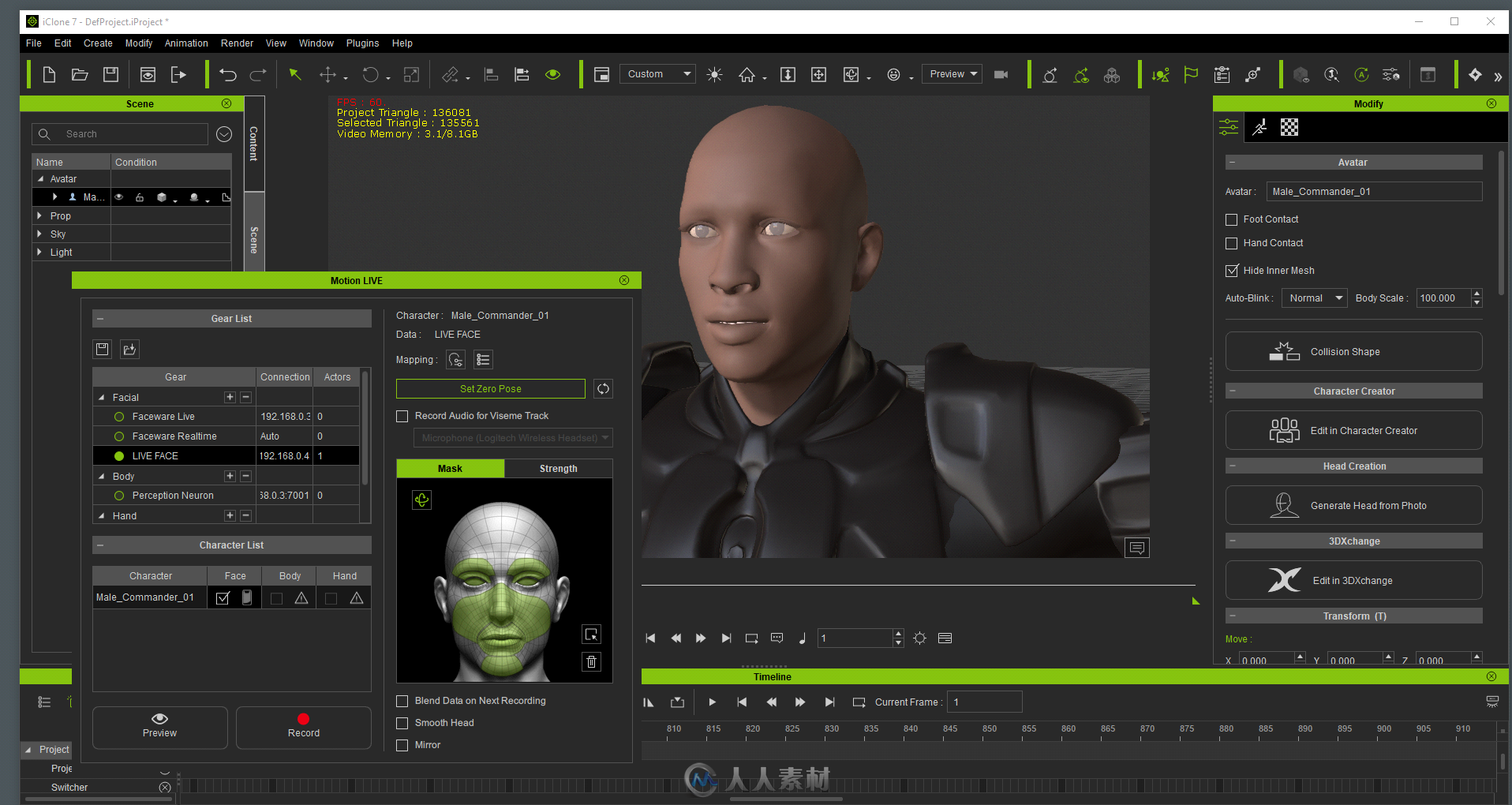
Reallusion也为我提供了大量的运动捕捉文件资源库,已经被很好地清理了。所以对于没有运动捕捉套装的人来说,大家可以使用iClone自带的运动捕捉资源库,并在Reallusion商城购买更多资源。
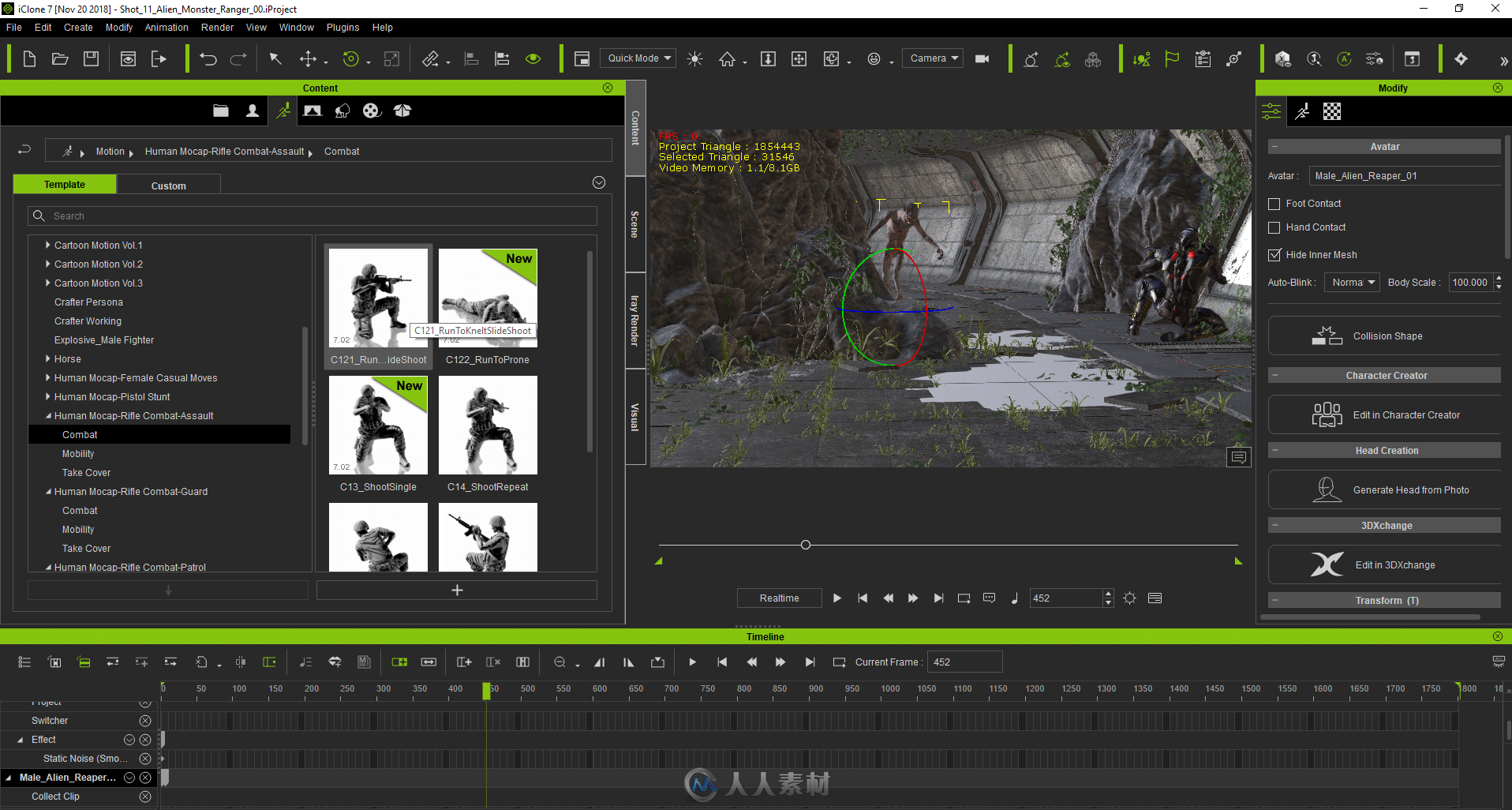
FBX和Alembic格式输出——连接到专业流程
我制作好分镜头上所有镜头的动画后,将场景从iClone中以FBX格式文件的形式输出,并将它们输入到3DS Max中。我在Maya中做了第一次测试,但是最终决定使用3DS Max操作,因为Octane和Redshift GPU渲染插件更稳定,而且最近更新了对英伟达RTX显卡的支持。
RedShift和Octane渲染器都有优缺点。我根据特定镜头的需求来选择渲染引擎的使用。大家也可以使用其他渲染引擎。对于我来说,我需要快速迭代操作,因为这部短片需要在一个月内交付。
Reallusion正在为iclone开发新的Iray插件,因此,在不久的将来,我们可以直接在iClone内部进行渲染,无需导出到其他3D应用程序中。

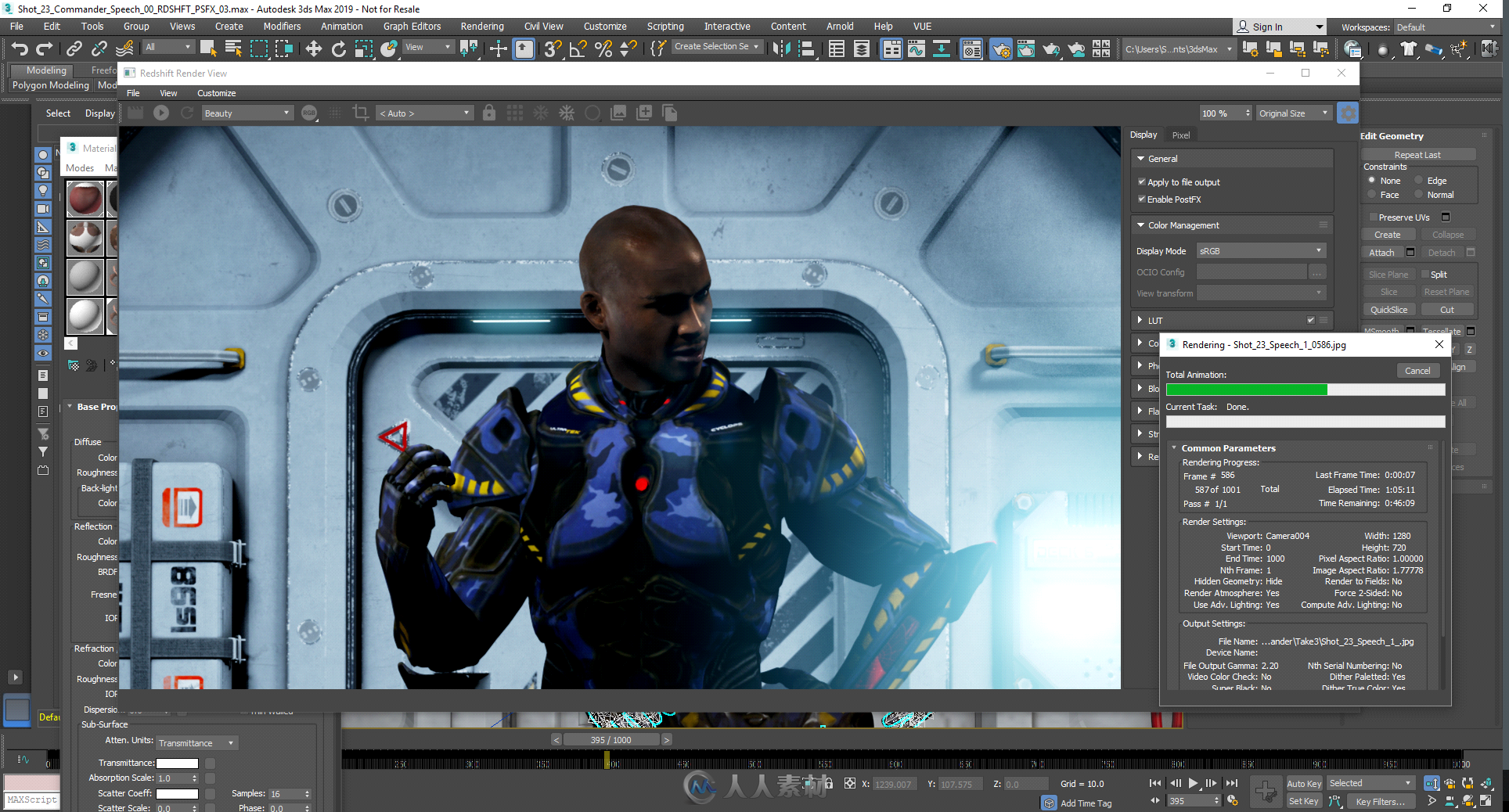
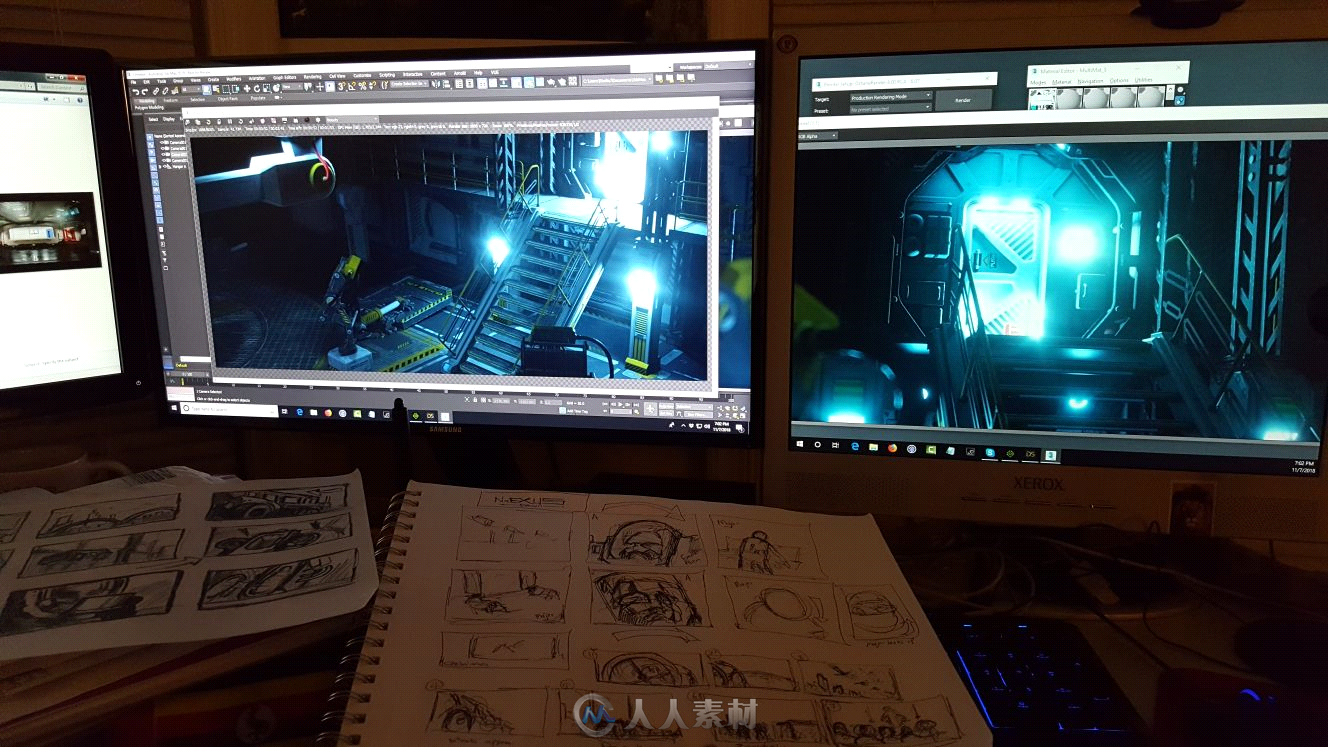
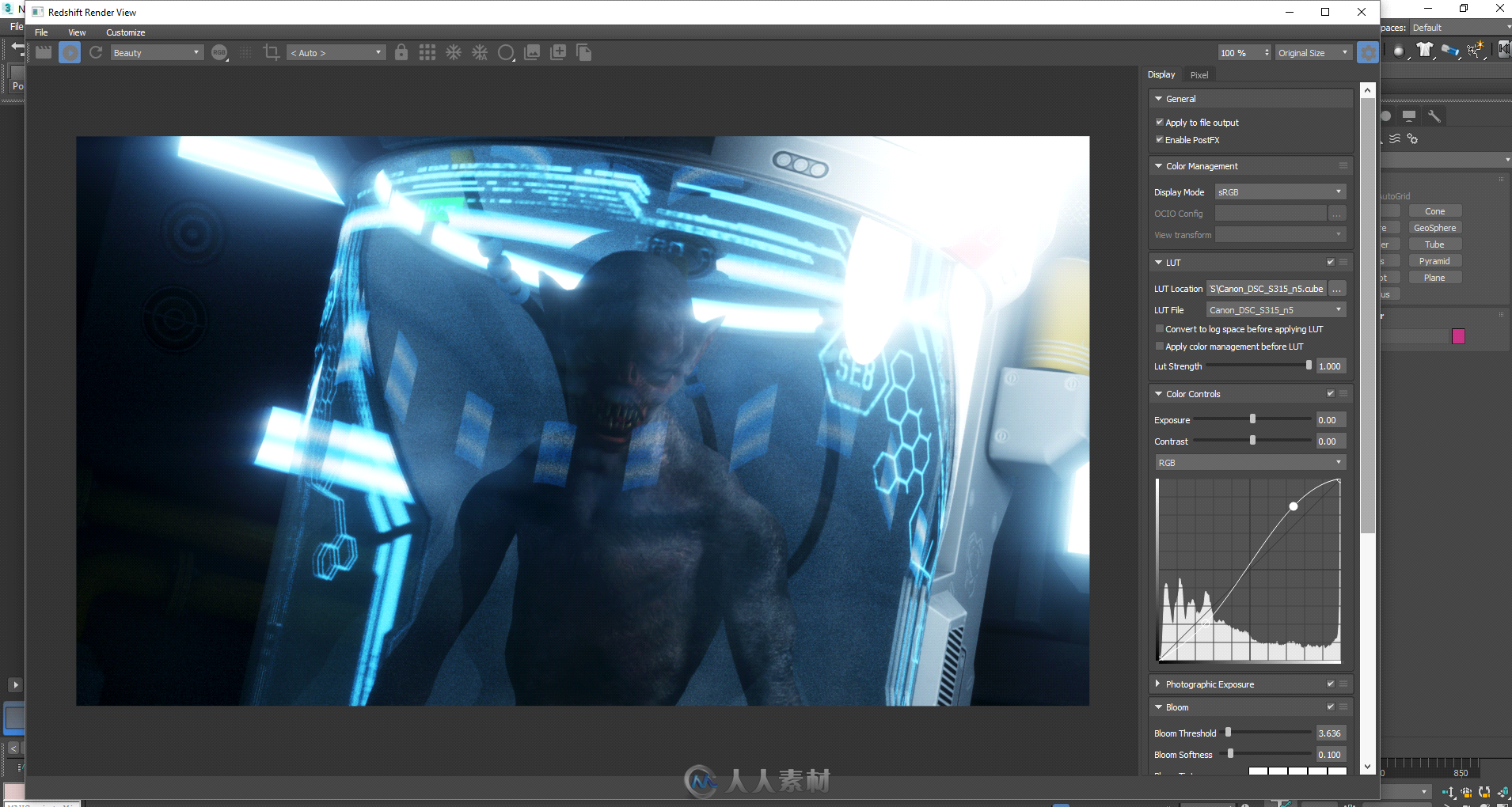

最后,这部短片的制作过程非常有趣。希望这个制作流程可以启发每一位DAZ3D用户和所有其他的影片制作人。我期待看到大家使用这样的流程制作的作品。现在就去制作一部短片吧!
更多相关内容请关注:CG视频教程专区
| 
 /2
/2 